- Windows 11:n asennusohjelma ei pystynyt vahvistamaan tuoteavainta -virhe näyttää johtuvan puuttuvasta määritystiedostosta.
- Toinen syy voi olla kolmannen osapuolen virustorjuntaohjelmisto, joka häiritsee.
- Sinun pitäisi tietää, että kaikki virustorjuntaohjelmistot eivät aiheuta ylimääräisiä virheitä.

XASENNA NAPSAUTTAMALLA LATAA TIEDOSTOA
Tämä ohjelmisto korjaa yleiset tietokonevirheet, suojaa sinua tiedostojen katoamiselta, haittaohjelmilta ja laitteistohäiriöiltä ja optimoi tietokoneesi parhaan mahdollisen suorituskyvyn saavuttamiseksi. Korjaa PC-ongelmat ja poista virukset nyt kolmessa helpossa vaiheessa:
- Lataa Restoro PC Repair Tool joka tulee Patented Technologiesin mukana (patentti saatavilla tässä).
- Klikkaus Aloita skannaus löytääksesi Windows-ongelmia, jotka voivat aiheuttaa tietokoneongelmia.
- Klikkaus Korjaa kaikki korjataksesi tietokoneesi turvallisuuteen ja suorituskykyyn vaikuttavia ongelmia
- Restoron on ladannut 0 lukijat tässä kuussa.
Käyttäjille, jotka yrittivät tehdä paikallisen päivityksen Windows 11 ISO: n avulla, annettiin virheilmoitus Asennusohjelma ei ole onnistunut vahvistamaan tuoteavainta Windows 11:n asennuksen aikana.
Tämä voi johtua useista syistä, kuten pakkaamattoman asennusohjelman läsnäolo väliaikaisessa kansiossa tai kolmannen osapuolen virustorjuntasovelluksen häiriöt.
Riippumatta taustalla olevasta ongelmasta, opastamme sinut prosessin läpi ja näytämme, kuinka korjata virheilmoitus suhteellisen helposti tässä viestissä. Mutta katsotaanpa ensin tarkemmin, mikä on voinut aiheuttaa ongelman. Seuraa mukana!
Mikä aiheutti sen, että Windows 11:n asennusohjelma ei vahvistanut tuoteavainvirhettä?
Olemme koonneet luettelon mahdollisista syistä, joiden vuoksi asennusohjelma ei vahvistanut tuoteavainvirhettä Windows 11:ssä, mutta muista kuitenkin, että tähän voi olla myös muita syitä:
- Kolmannen osapuolen virustorjunta – Tämä tapahtuu, kun virustentorjuntaohjelma häiritsee asennusprosessia ja tuottaa tämän seurauksena virheilmoituksen. Tämän ratkaisemiseksi sinun tarvitsee vain sammuttaa virustorjuntaohjelmisto tietokonejärjestelmästäsi.
- Asetustiedostot puuttuvat – Kuten käy ilmi, ensimmäinen virheilmoitus tulee näkyviin, kun sinulla ei ole kriittistä konfiguraatiotiedostoa, jota tarvitaan tietokoneellesi asennukseen. Tässä tapauksessa sinun on rakennettava määritystiedosto uudelleen.
- Virheelliset väliaikaiset tiedostot – Tässä tapauksessa sinun on käytettävä tietokoneesi Levyn uudelleenjärjestäminen -työkalua poistaaksesi kaikki väliaikaiset tiedostot, jotka ovat kertyneet tietokoneen kiintolevylle.
Asiantuntijan vinkki: Joitakin PC-ongelmia on vaikea ratkaista, varsinkin kun kyse on vioittuneista arkistoista tai puuttuvista Windows-tiedostoista. Jos sinulla on ongelmia virheen korjaamisessa, järjestelmäsi voi olla osittain rikki. Suosittelemme asentamaan Restoron, työkalun, joka skannaa koneesi ja tunnistaa vian.
Klikkaa tästä ladataksesi ja aloittaaksesi korjaamisen.
Päätetään tämä ilman pitkiä puheita vianmäärityksellä, jossa asennusohjelma ei vahvistanut tuoteavainvirhettä Windows 11:ssä. Seuraa mukana!
Kuinka voin korjata, että asennusohjelma ei vahvistanut tuoteavainta Windows 11:ssä?
1. Poista virustorjunta käytöstä
- Napauta tehtäväpalkin nuolta laajentaaksesi kuvakkeita ja napsauta hiiren kakkospainikkeella virustorjuntaasi ja valitse sitten Avast shields ohjaus jonka jälkeen Poista käytöstä 10 minuutiksi.

- Jos sinulla on asennettuna jokin muu virustorjuntaohjelmisto, voit poistaa sen väliaikaisesti käytöstä noudattamalla samoja vaiheita kuin yllä tai vastaavia ohjeita.

Huomaa, että kaikki virustorjuntaohjelmistot eivät aiheuta ongelmia tuoteavaimen aktivointiprosessissa tai muissa järjestelmätoiminnoissa. Yksi niistä on ESET joka tarjoaa korkealaatuisen virus- ja haittaohjelmasuojauksen häiritsemättä sisäisiä toimenpiteitä.
2. Luo puuttuva asetustiedosto
- Avaa hakukenttä ja kirjoita Muistilehtiö. Napsauta hiiren kakkospainikkeella huipputulosta ja valitse Suorita järjestelmänvalvojana.
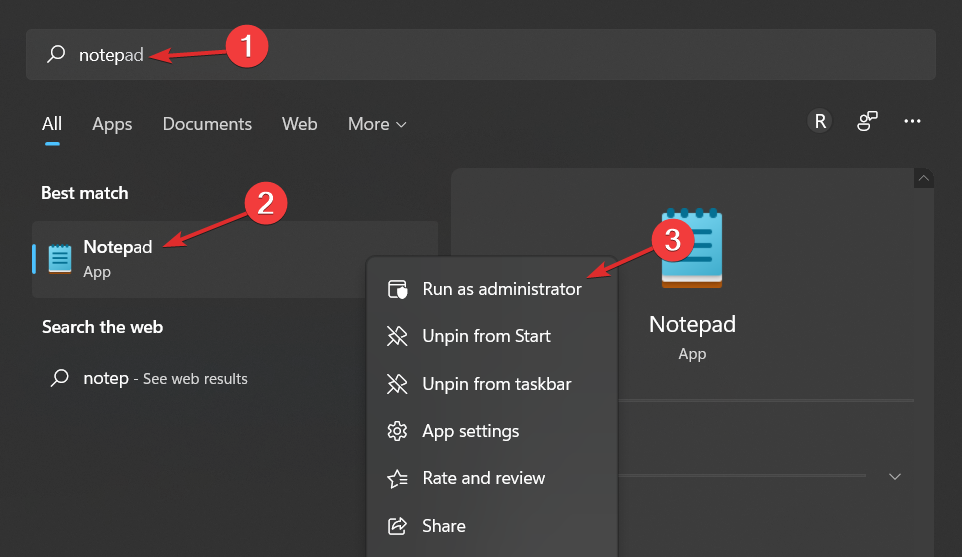
- Tämän jälkeen kopioi-liitä tai kirjoita seuraava teksti tiedoston sisään:
[EditionID] [Channel] Vähittäismyynti [VL] 0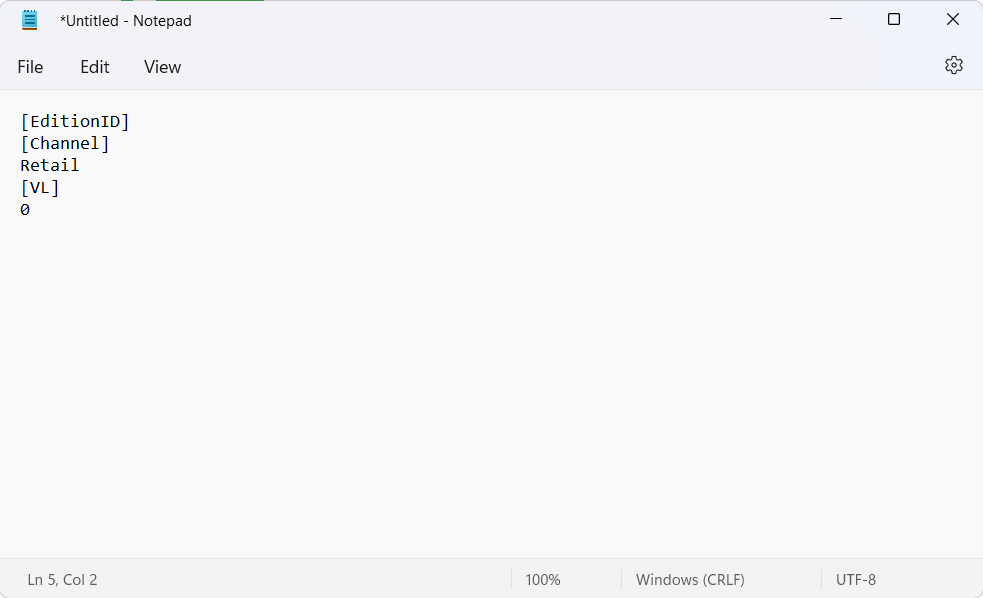
- Nyt sinun täytyy lataa Windows 11 ISO Microsoftilta ja pura kansio.
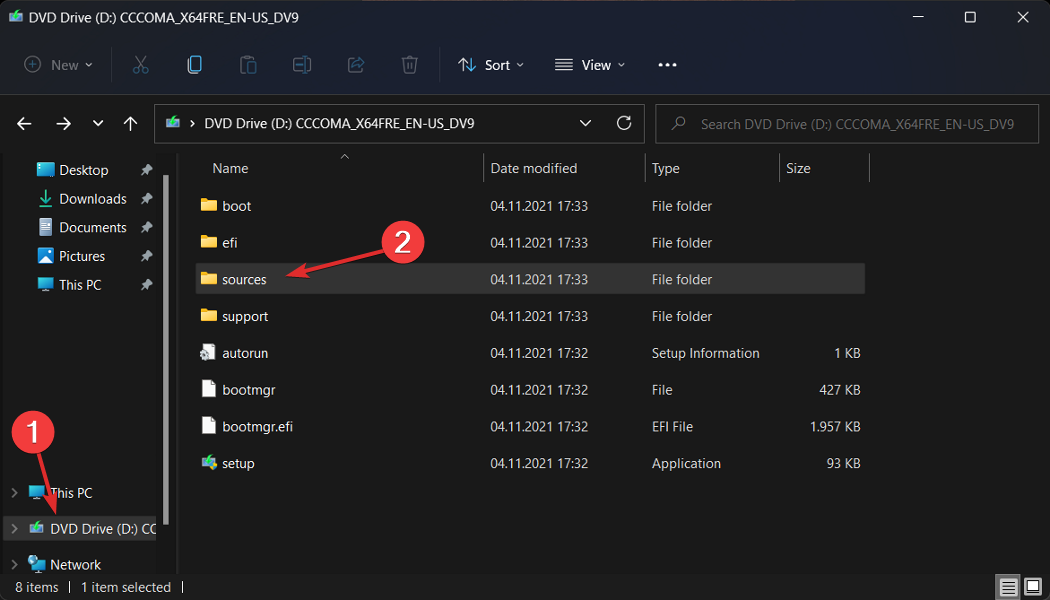
- Kun olet tehnyt sen, tallenna Notepad-tiedosto sisään Lähteet alikansio Windows 11 ISO -kansion alla ja nimeä se ei.cfg.
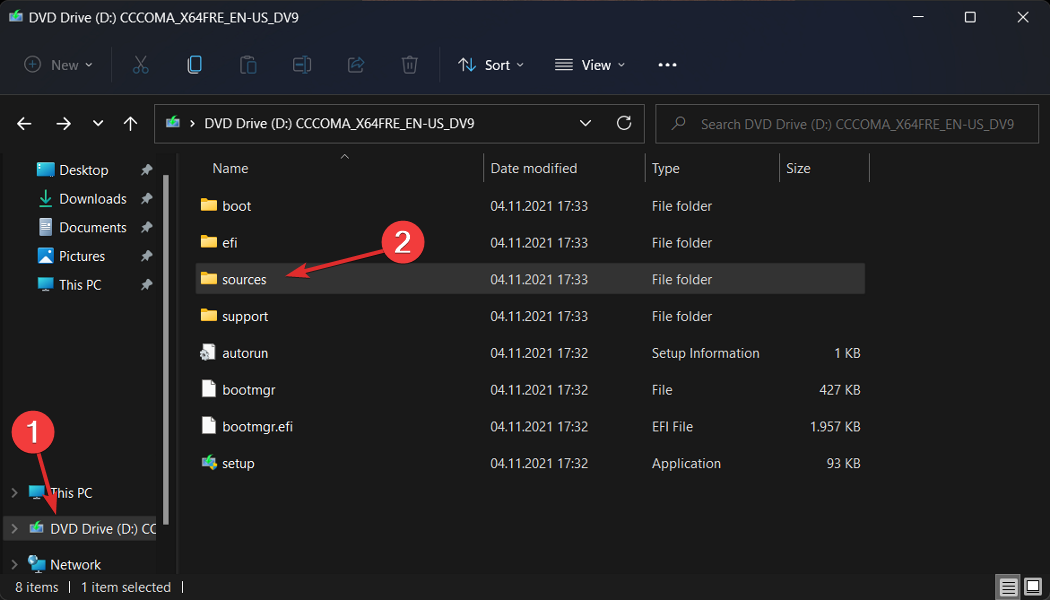
- Suorita lopuksi asennustiedosto ISO-kansiosta ja katso, näkyykö virhe edelleen.
- Näin voit korjata Windows 11:n ISO-virheen
- Windows 11 ISO -lataus epäonnistui? Tässä on mitä tehdä
- Korjaus: ISO-tiedoston asennus ei toimi Windows 11:ssä
3. Suorita levyn puhdistus
- Aloita avaamalla Windowsin hakukenttä ja kirjoittamalla sisään Levyn puhdistus ja pääsy siihen.
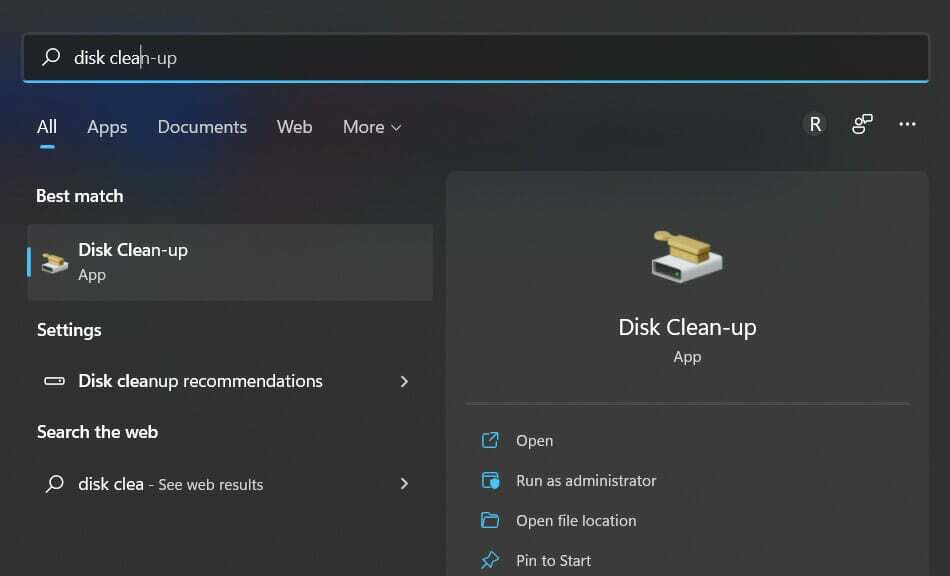
- Valitse puhdistettava järjestelmäasema, joka yleensä on Cja napsauta sitten OK aloittaaksesi hakuprosessin, joka etsii tarpeettomia tiedostoja.
- Kun prosessi on valmis, napsauta Puhdista järjestelmätiedostot ja valitse C ajaa uudestaan.
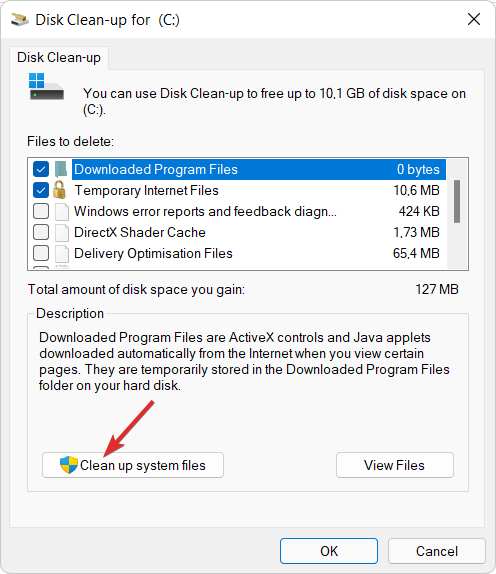
- Kun tulos on näkyvissä, tarkista Väliaikaiset tiedostot ja Väliaikaiset internettiedostot laatikot ja napsauta sitten OK poistaaksesi kyseiset tiedostot.
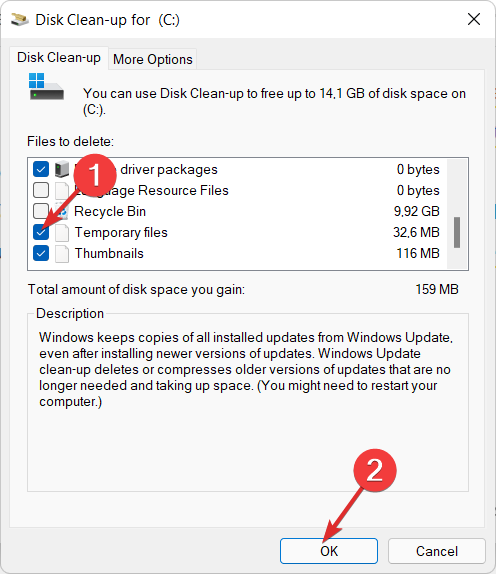
Lisätietoja ja mahdollisia ratkaisuja saa katso viestiämme siitä, mitä tehdä, jos et voi aktivoida Windows 11 -kopiotasi.
Vaihtoehtoisesti katso kuinka korjata Windows 10/11 -aktivointiavain, joka ei toimi löytääkseen lisää ratkaisuja ja selityksiä tähän virheeseen.
Ja bonuksena käyttäjät pitivät sitä hyödyllisenä sen jälkeen lue kuinka aktivoida Windows 11 virtuaalikoneessa. Älä myöskään missaa sitä!
Parantaaksesi tulevia julkaisujamme, jätä meille kommentti alla olevaan osioon ja kerro meille mielipiteesi ratkaisuistamme. Kiitos lukemisesta!
 Onko sinulla edelleen ongelmia?Korjaa ne tällä työkalulla:
Onko sinulla edelleen ongelmia?Korjaa ne tällä työkalulla:
- Lataa tämä PC Repair Tool arvioitiin erinomaiseksi TrustPilot.comissa (lataus alkaa tältä sivulta).
- Klikkaus Aloita skannaus löytääksesi Windows-ongelmia, jotka voivat aiheuttaa tietokoneongelmia.
- Klikkaus Korjaa kaikki korjata Patented Technologies -ongelmia (Eksklusiivinen alennus lukijoillemme).
Restoron on ladannut 0 lukijat tässä kuussa.


